
Satura rādītājs:
- Autors John Day [email protected].
- Public 2024-01-30 10:59.
- Pēdējoreiz modificēts 2025-01-23 15:00.
Es zinu, ka instrukcijas, kā to izdarīt, jau ir pieejamas. Nestāsti man to, lūdzu. Man ir savi iemesli to darīt. Visas instrukcijas, kuras esmu redzējis, kā atvērt komandu uzvedni, būtībā parāda tikai vienu veidu, kā to izdarīt. Es jums parādīšu būtībā visus veidus. Ja es vienu atstāju, lūdzu, pasakiet man. Ja izmantojat Mac-OS, pārejiet tieši uz 5. darbību. Linux, 6. darbība. Tagad ir iespējota sadarbība. Ja jūs zināt veidu, kā palaist komandu uzvedni, vai operētājsistēmu, kas tajā nav ietverta, lūdzu, nosūtiet man PM, un es jūs pievienošu kā līdzstrādnieku. Atcerieties, ka Instructables ir licences. Šajā pamācībā tiek izmantota licence Attribution-Noncommercial-Share Alike 2.5 Generic. Lai redzētu, kādas brīvības jums sniedz šī licence, noklikšķiniet šeit. Veicot tālāk norādītās darbības, jūs piekrītat, ka es neuzņemos atbildību par jebkāda datora bojājumiem, kurā izmantojat informāciju no šīs instrukcijas, un ka šī informācija ir paredzēta tikai izglītojošiem mērķiem.
1. darbība: pat nav bloķēts
Ja jūs to darāt no mājām, komandu uzvedne, iespējams, netiks bloķēta. Varat sākt, palaist un ierakstīt cmd. Pēc tam nospiediet taustiņu Enter vai noklikšķiniet uz Labi. Tiem no jums, kuriem patīk karstie taustiņi vai saīsnes, nospiežot taustiņu kombināciju Ctrl+Esc+R, tiks parādīta arī darbība. P. S. Es pieņemu, ka jūs izmantojat Windows versiju, ja pat atrodaties šeit. Es nedomāju, ka Mac datoriem ir pat komandu uzvedne …
2. solis: nav palaist? Nav atšķirības
Dažreiz komandu uzvednei var būt grūtāk piekļūt. Piemēram, jūs varat atrasties skolā vai kādā citā sabiedriskā vietā, un skrējiens var tikt bloķēts! Elpojiet! Sākuma izvēlnē nav pogas, un 1. darbības karstais taustiņš nedarbojas! Par laimi, ar logiem parasti ir vairāki veidi, kā darīt vienu lietu. Pirmais veids, kā mēs mēģināsim, ir izveidot saīsni. Darbvirsmā izveidojiet saīsni uz C: / WINDOWS / System32 / cmd.exe. Ja nevarat noklikšķināt ar peles labo pogu, dodieties uz manu datoru un noklikšķiniet uz augšupvērstās pogas, līdz nokļūstat darbvirsmā. Pēc tam varat noklikšķināt uz Fails (izvēlnes joslā) un pēc tam uz Jauns saīsne. Šeit jūs varat ievadīt iepriekš minēto ceļu. Ja kāda iemesla dēļ jūs nevarat izveidot īsceļus, labāk pārejiet pie nākamās darbības. Ja jūs varat izveidot saīsni, bet tiek parādīts kļūdas ziņojums, piemēram, trešajā attēlā, jums vajadzētu turpināt arī un, iespējams, pat būs jāizmanto sarežģītā metode.
3. darbība: izmantojiet Notepad, lai izveidotu saīsni
Tagad mēs mēģināsim izmantot piezīmju grāmatiņu, lai izveidotu īsceļu komandu uzvednei. Atveriet piezīmju grāmatiņu. Ja piezīmju grāmatiņa ir bloķēta, varat atvērt savu tīmekļa pārlūkprogrammu (piemēram, Internet Explorer) un ar peles labo pogu noklikšķiniet uz lapas un Skatīt avotu. Vai arī ar peles labo pogu noklikšķiniet un noklikšķiniet uz Jauns teksta fails. Vai arī izmantojiet izvēlnes joslas pogu Fails, nevis noklikšķiniet ar peles labo pogu. Lai arī kā jūs to darītu, jums ir jāatver Notepad gadījums.
Ierakstiet šo: command.com Tas ir viss, kas jums jāievada. Tagad saglabājiet to kā failu ar paplašinājumu.bat. Tagad palaidiet to, veicot dubultklikšķi. Joprojām nestrādā? Izmēģiniet nākamo darbību.
4. darbība: izmantojiet sērijveida failu
Ja neviena no šīm darbībām nedarbojas, tas nozīmē, ka jūsu IT nodaļa ir patiešām laba. Pārsvarā skolu IT nodaļas veido viens vai divi debīli, kuri prot rakstīt. Es zinu, ka mans ir. Būtībā tas ir viens puisis, kuram nepieciešama skūšanās un kurš ienīst bērnus. Kāds debīls strādā skolā, ja viņš ienīst bērnus? Bet tagad es eju malā. Slikts es! Nu, man bija jāiekļauj kaut kāds partijas fails šajā; Man patīk pakešu faili. Tagad redzēsim, man ir vajadzīgs kaut kāds tests. Es iekļaušu savu sērijveida failu, bet tas tiks apkopots kā izpildāms fails. Tagad, pirms protestējat, jo vēlaties atvērtā koda, dodiet man sekundi paskaidrot. Es savā sērijveida failā pievienoju dekompilētāju. Lai to palaistu, viss, kas jums jādara, ir izmantot parametru "dekompilēt", kad sākat manu failu.
Apskatiet divus attēlus zemāk. Vai varat pateikt, kurš no tiem ir īsts?
5. darbība: Mac OS X
Mac OS X ir veidota uz Unix versijas ar nosaukumu Darwin. Lai piekļūtu komandrindai Unix operētājsistēmā Mac OS X, atveriet lietojumprogrammu Terminal. Pēc noklusējuma tas atrodas mapē Utilities, kas savukārt atrodas mapē Applications. Informāciju par Unix komandām skatiet Ievads Unix komandās. Šī informācija tika citēta no šejienes.
6. darbība: Xubuntu
Patiešām ir tikai viens veids, kā atvērt termināļa logu Linux: palaidiet failu. Tomēr ir vairāki veidi, kā to izdarīt. 1: Izmantojiet failu pārvaldnieku, lai dotos uz bināro failu un palaistu to. Man tas ir zem "usr> bin> xfce4-terminal".2: Izmantojiet kādu komandrindu, lai to palaistu. Ierakstiet "x-terminal-emulator" vai "exec x-terminal emulator".3: saīsne. Mana sistēma (xubuntu, neatpazīstami modificēta ar openbox) nav normāla, un man ir tikai īsinājumtaustiņš ar peles labo pogu noklikšķiniet uz izvēlnes. Ja veicat saīsni, vienkārši pasakiet tai, lai tā izpildītu "x-terminal-emulator". Jebkurā vietā, kur redzat "x-terminal-emulator", varat izmantot arī "xfce4-terminal". Pirmā lieta patiesībā ir tikai čaulas skripts, kas norāda uz otro lietu. Ja failam ir ierobežota piekļuve un jūs nezināt paroli, tad esat nogrimis. Tas attiecas uz lielāko daļu Linux sistēmu (ja ne visas), bet jums var nākties mainīt failu nosaukumus (jebko, ko esmu ievietojis pēdiņās).- jūsu kaķis
Ieteicams:
Kā iestatīt Raspberry Pi un sākt to lietot: 4 soļi

Kā iestatīt Raspberry Pi un sākt to lietot: Nākotnes lasītājiem mēs esam 2020. gadā. Gadā, kad, ja jums ir paveicies būt veselam un neesat inficēts ar Covid-19, jūs pēkšņi , jums ir daudz vairāk brīvā laika, nekā jūs jebkad iedomājāties. Tātad, kā es varu ieņemt sevi ne pārāk stulbā veidā? O jā
Kā sākt ar RaspberryPi: 9 soļi

Kā sākt ar RaspberryPi: Šajā pamācībā es jums parādīšu, kā sākt ar RashpberryPi atšķirīgā veidā
Kā ieslēgt/izslēgt Wifi, izmantojot komandu uzvedni !!: 4 soļi

Kā ieslēgt/izslēgt Wifi, izmantojot komandu uzvedni !!: Šī pamācība parādīs, kā ieslēgt vai izslēgt wifi datorā, izmantojot komandu uzvedni
Kā pareizi pabeigt datora kabeļus: 7 soļi
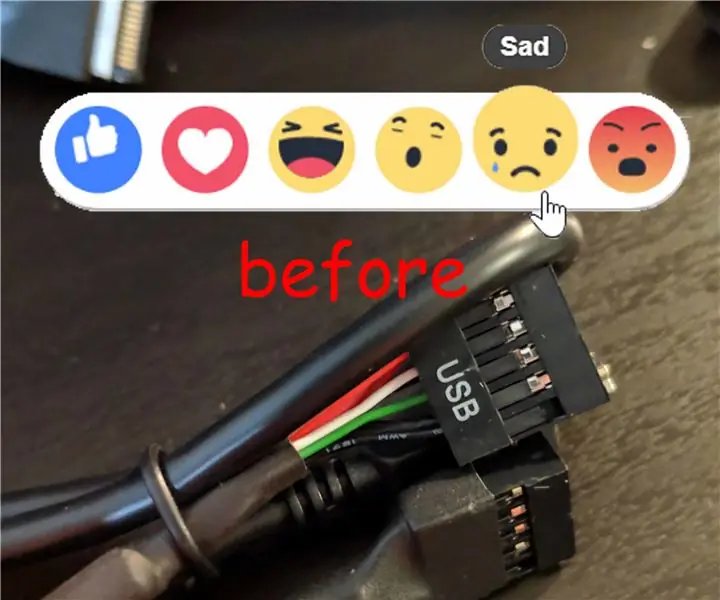
Kā pareizi pabeigt datora kabeļus: es tikko izdomāju PRĀTĪGU metodi, kā pareizi notīrīt šos neglītos kabeļus, kas mums visiem jāizmanto. Jūs, iespējams, esat redzējis tos savos priekšējos I/O savienotājos vai iekšējās USB galvenēs. Visbeidzot, vairs nekaitinās mazie kečupu un sinepju gabaliņi
Kā palaist komandu uzvedni datorā, kurā tas ir bloķēts, un nokļūt administratora parolē: 3 soļi

Kā palaist komandu uzvedni datorā, kurā tas ir bloķēts, un iekļūt administratora parolē: nosaukums izsaka visu. Šī pamācība jums pateiks, kā palaist CMD (komandu uzvedne) un mainīt paroli
